Um den Text in einer Worttabelle zu drehen, besteht die einfachste M?glichkeit, die Zelle auszuw?hlen und die Schaltfl?che "Textrichtung" unter der Registerkarte "Layout" zu klicken und den voreingestellten Stil auszuw?hlen. Wenn Sie in Stapeln einstellen müssen, k?nnen Sie die Textrichtung in der Zellausrichtung einstellen, indem Sie mit der rechten Maustaste auf "Tabelleneigenschaften" klicken. Wenn Sie die Richtung jedes Zeichens manuell steuern müssen, k?nnen Sie die Textrichtung auf "von oben nach unten" einstellen, die Schalteingabetaste drücken, um die Zeile beim Eingeben von Text zu wickeln, und die Schriftgr??e und die Zellbreite einstellen, um einen ordentlichen Effekt zu erzielen.

Manchmal müssen wir in Worttabellen, um das Layout kompakter zu gestalten oder einen besseren visuellen Effekt zu haben, den Text drehen. Fügen Sie beispielsweise den Title der Tabellenspalte vertikal, um den horizontalen Platz zu speichern. Tats?chlich hat Word diese Funktion seit langem unterstützt und die Operation ist nicht kompliziert.
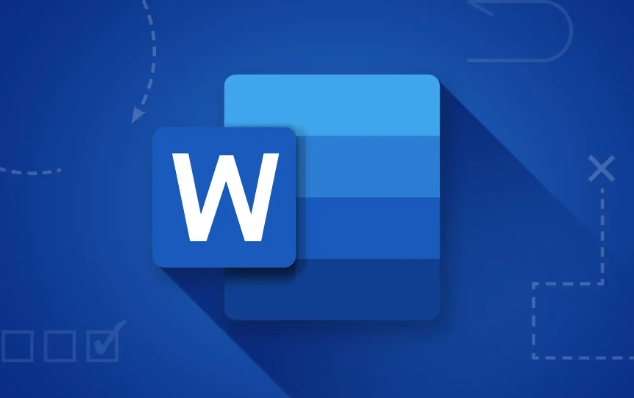
Verwenden Sie die Schaltfl?che Textorientierung, um den Zelltext schnell zu drehen
Am einfachsten besteht die Auswahl einer oder mehrerer Zellen in der Tabelle und klicken Sie in der Symbolleiste auf die Schaltfl?che "Textorientierung". Diese Schaltfl?che befindet sich normalerweise in der N?he des Ausrichtungsbereichs unter der Registerkarte Layout (Hinweis: Es ist nicht die Registerkarte Start, sondern die Registerkarte "Tabellenwerkzeuglayout), die nach der Auswahl der Tabelle angezeigt wird).
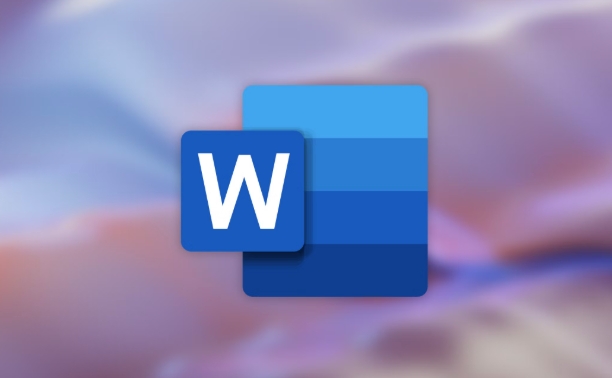
Nachdem Sie darauf geklickt haben, sehen Sie mehrere voreingestellte Textorientierungsstile, einschlie?lich von links nach rechts, von oben nach unten, Spiegelflip usw. W?hlen Sie einen geeigneten Stil und Sie sehen den Effekt sofort.
Wenn Sie diese Schaltfl?che nicht finden k?nnen, k?nnen Sie die folgende Methode ausprobieren:
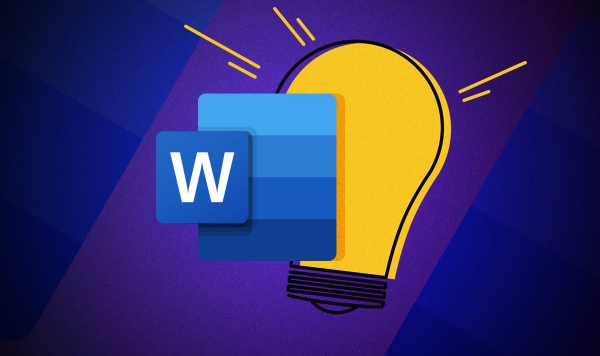
Verwenden Sie "Zellausrichtung", um die Textorientierung festzulegen
Zus?tzlich zum direkten Klicken auf "Textrichtung" k?nnen Sie auch das Zellformat anpassen:
- Klicken Sie mit der rechten Maustaste auf die Zelle, in der Sie den Text drehen m?chten
- W?hlen Sie Tabelleneigenschaften
- Wechseln Sie zur Registerkarte "Zellen"
- Klicken Sie in "Ausrichtung" auf das Dropdown-Menü und es stehen verschiedene Textanweisungen zur Auswahl.
Diese Methode ist für Sie geeignet, wenn Sie mehrere Zellen beenden, insbesondere wenn Sie die Textorientierung einer bestimmten Spalte vereinen m?chten.
Erweiterter Betrieb: Geben Sie die Text- und Steuerrichtung manuell ein
Manchmal m?chten Sie die Richtung jedes Charakters selbst kontrollieren, z. B. vertikale chinesische Charaktere. Zu diesem Zeitpunkt k?nnen Sie:
- Stellen Sie zuerst die Textrichtung als "von oben nach unten" ein
- Geben Sie den Text in die Zelle ein. Jedes Wort nimmt eine Zeile auf (drücken Sie die Eingabetaste in Newline).
- Passen Sie die Schriftgr??e und die Zellbreite an, um den Text ordentlich aussehen zu lassen
Dieser Trick ist bei der Erstellung von Berichtstitel oder Designdokumenten sehr praktisch, insbesondere wenn eine bestimmte Informationsspalte hervorgehoben werden muss.
Grunds?tzlich sind dies die Methoden. Es ist nicht schwierig, den Text in einer Word -Tabelle zu drehen, aber viele Menschen wissen m?glicherweise nicht, wo die Schaltfl?che "Textrichtung" am Anfang versteckt ist. Denken Sie daran, dass es sich im Registerkarte "Tabellenwerkzeuglayout" befindet und es im Grunde kein Problem gibt.
Das obige ist der detaillierte Inhalt vonSo drehen Sie den Text in einer Worttabelle. Für weitere Informationen folgen Sie bitte anderen verwandten Artikeln auf der PHP chinesischen Website!

Hei?e KI -Werkzeuge

Undress AI Tool
Ausziehbilder kostenlos

Undresser.AI Undress
KI-gestützte App zum Erstellen realistischer Aktfotos

AI Clothes Remover
Online-KI-Tool zum Entfernen von Kleidung aus Fotos.

Clothoff.io
KI-Kleiderentferner

Video Face Swap
Tauschen Sie Gesichter in jedem Video mühelos mit unserem v?llig kostenlosen KI-Gesichtstausch-Tool aus!

Hei?er Artikel

Hei?e Werkzeuge

Notepad++7.3.1
Einfach zu bedienender und kostenloser Code-Editor

SublimeText3 chinesische Version
Chinesische Version, sehr einfach zu bedienen

Senden Sie Studio 13.0.1
Leistungsstarke integrierte PHP-Entwicklungsumgebung

Dreamweaver CS6
Visuelle Webentwicklungstools

SublimeText3 Mac-Version
Codebearbeitungssoftware auf Gottesniveau (SublimeText3)
 So gruppieren Sie sich nach Monat in Excel Pivot -Tabelle
Jul 11, 2025 am 01:01 AM
So gruppieren Sie sich nach Monat in Excel Pivot -Tabelle
Jul 11, 2025 am 01:01 AM
Wenn Sie nach Monat in Excel Pivot-Tabelle gruppieren, müssen Sie sicherstellen, dass das Datum korrekt formatiert ist, dann die Pivot-Tabelle einfügen und das Datumfeld hinzufügen und schlie?lich mit der rechten Maustaste auf die Gruppe "Monat" klicken. Wenn Sie auf Probleme sto?en, prüfen Sie, ob es sich um ein Standarddatumformat handelt und der Datenbereich angemessen ist, und passen Sie das Zahlenformat an, um den Monat korrekt anzuzeigen.
 So reparieren Sie Autosave in Microsoft 365
Jul 07, 2025 pm 12:31 PM
So reparieren Sie Autosave in Microsoft 365
Jul 07, 2025 pm 12:31 PM
Schnelle Links überprüfen Sie den Autosave -Status des Dateis.
 So ?ndern Sie Outlook in Dark Thema (Modus) und schalten Sie es aus
Jul 12, 2025 am 09:30 AM
So ?ndern Sie Outlook in Dark Thema (Modus) und schalten Sie es aus
Jul 12, 2025 am 09:30 AM
Das Tutorial zeigt, wie man den hellen und dunklen Modus in verschiedenen Outlook -Anwendungen umschaltet und wie ein wei?es Lesebereich in schwarzem Thema bleibt. Wenn Sie h?ufig sp?t in der Nacht mit Ihrer E -Mail arbeiten, kann der Dark -Modus von Outlook die Augenbelastung verringern und
 So wiederholen Sie auf jeder Seite Headerreihen beim Drucken von Excel
Jul 09, 2025 am 02:24 AM
So wiederholen Sie auf jeder Seite Headerreihen beim Drucken von Excel
Jul 09, 2025 am 02:24 AM
Verwenden Sie die Funktion "Top -Title -Zeile", um die sich wiederholenden Header pro Seite einzurichten. Spezifische Schritte: 1. ?ffnen Sie die Excel -Datei und klicken Sie auf die Registerkarte "Seitenlayout". 2. Klicken Sie auf die Schaltfl?che "Title". 3. W?hlen Sie im Popup-Fenster "Top-Titelzeile" und w?hlen Sie die zu wiederholende Zeile (z. B. Zeile 1). 4. Klicken Sie auf "OK", um die Einstellungen auszufüllen. Zu den Hinweisen geh?ren: Nur sichtbare Effekte beim Druckvorschau oder beim tats?chlichen Druck, vermeiden Sie die Auswahl zu viele Titelzeilen, um die Anzeige des Textes zu beeinflussen. Verschiedene Arbeitsbl?tter müssen separat festgelegt werden. ExcelOnline unterstützt diese Funktion nicht, erfordert eine lokale Version, die Mac -Versionsvorgang ist ?hnlich, aber die Schnittstelle ist geringfügig unterschiedlich.
 So Screenshot unter Windows PCs: Windows 10 und 11
Jul 23, 2025 am 09:24 AM
So Screenshot unter Windows PCs: Windows 10 und 11
Jul 23, 2025 am 09:24 AM
Es ist üblich, einen Screenshot auf einem PC aufzunehmen. Wenn Sie kein Tool von Drittanbietern verwenden, k?nnen Sie es manuell tun. Der offensichtlichste Weg ist, die PRT -SC -Taste/oder die Drucken von SCRN -Taste (Druckbildschirmschlüssel) zu drücken, die den gesamten PC -Bildschirm greifen. Du tust
 Wo werden Teams Meeting -Aufnahmen gespeichert?
Jul 09, 2025 am 01:53 AM
Wo werden Teams Meeting -Aufnahmen gespeichert?
Jul 09, 2025 am 01:53 AM
MicrosoftTeamsRecordingsarestoredIntheCloud, typischerweiseinonedriveorSharePoint.1.RECORDINGINGSUSUSUSUSAVETOTOTOTHEINITIATOR'SONEDRIVIINIONS "Aufnahmen" ordnerunder
 So finden Sie den zweitgr??ten Wert in Excel
Jul 08, 2025 am 01:09 AM
So finden Sie den zweitgr??ten Wert in Excel
Jul 08, 2025 am 01:09 AM
Das Finden des zweitgr??ten Wertes in Excel kann durch gro?e Funktion implementiert werden. Die Formel ist = gro? (Bereich, 2), wobei der Bereich der Datenbereich ist; Wenn der Maximalwert wiederholt erscheint und alle maximalen Werte ausgeschlossen werden müssen und der zweite Maximalwert gefunden wird, k?nnen Sie die Array -Formel = max (if (Rangemax (Bereich), Bereich) verwenden) und die alte Version von Excel muss durch die Strg -Verschiebung ausgeführt werden. Für Benutzer, die mit Formeln nicht vertraut sind, k?nnen Sie auch manuell suchen, indem Sie die Daten in absteigender Reihenfolge sortieren und die zweite Zelle anzeigen. Diese Methode ?ndert jedoch die Reihenfolge der ursprünglichen Daten. Es wird empfohlen, zuerst die Daten zu kopieren und dann zu arbeiten.
 So erhalten Sie Daten aus dem Web in Excel
Jul 11, 2025 am 01:02 AM
So erhalten Sie Daten aus dem Web in Excel
Jul 11, 2025 am 01:02 AM
Topulldatafromthewebintoexcelwithoutcoding, usePowerQueryForStructuredHtmltables ByenteringtheUrlunderdata> GetData> fromWebandSelectingThedEredTable;






